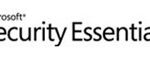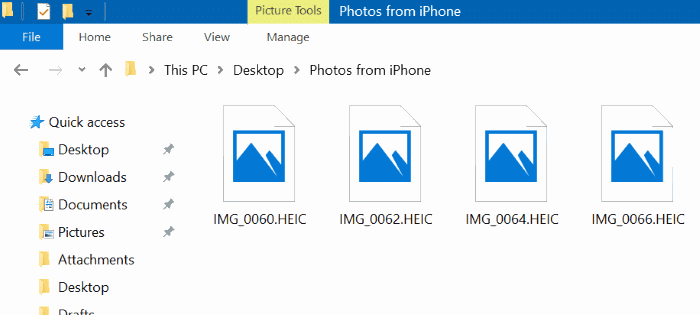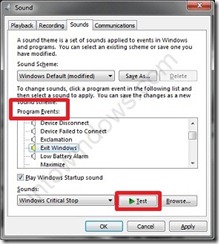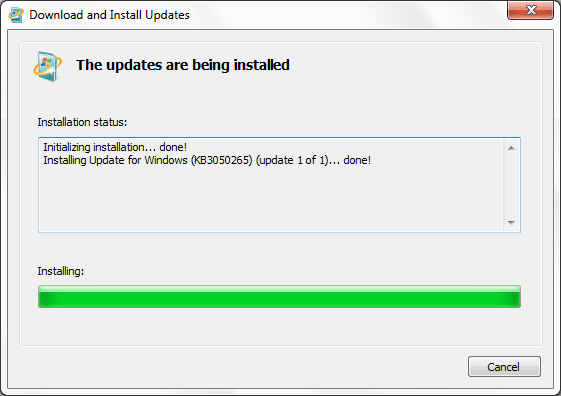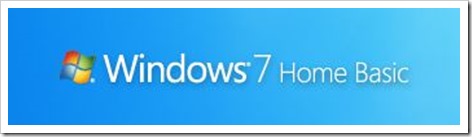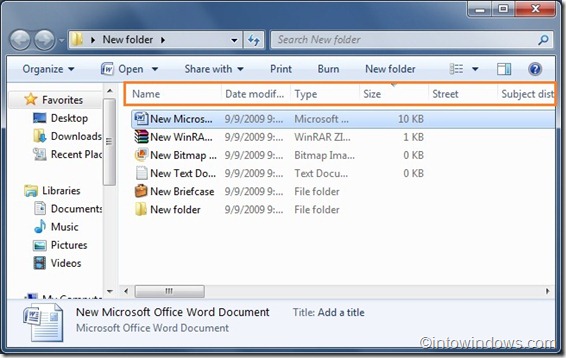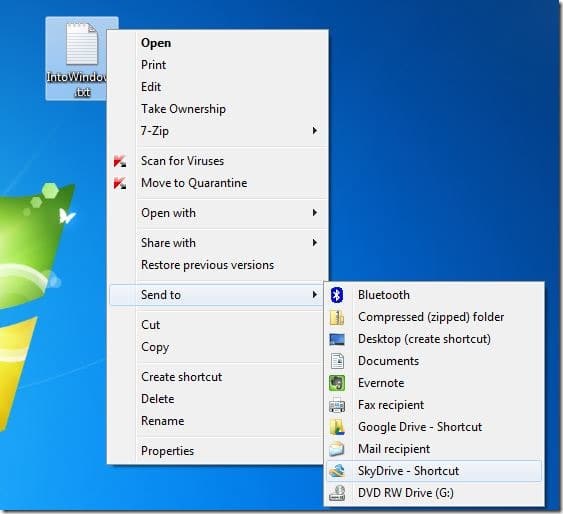Maintenant que vous avez installé le Windows 7 Service Pack 1 RTM officiellement disponible, vous souhaiterez peut-être récupérer l’espace disque perdu après l’installation de SP1 RTM. Nous avons déjà vu comment récupérer de l’espace disque perdu après l’installation de SP1 RTM à l’aide d’une simple commande.Dans ce guide, nous vous montrerons un moyen simple de supprimer tous les fichiers de sauvegarde SP1 RTM pour récupérer de l’espace.

Notez qu’une fois que vous aurez exécuté cette astuce pour récupérer de l’espace disque, vous ne pourrez plus désinstaller le Service Pack.
Voici la procédure pour supprimer les fichiers de sauvegarde Windows 7 SP1 RTM:
1. Ouvrez Poste de travail, faites un clic droit sur le lecteur Windows 7 et sélectionnez Biens option.




2. Dans la zone Propriétés, cliquez sur Disque de nettoyage bouton pour démarrer l’utilitaire de nettoyage de disque.
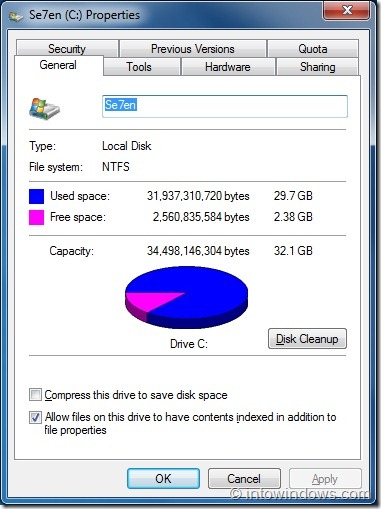
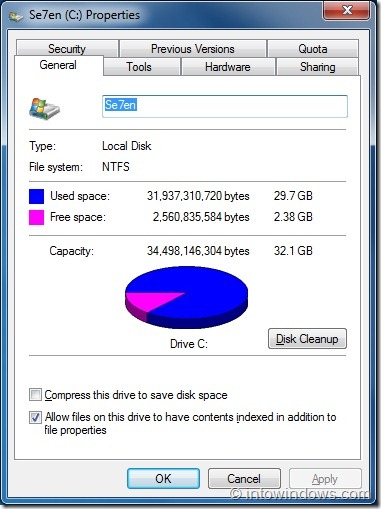
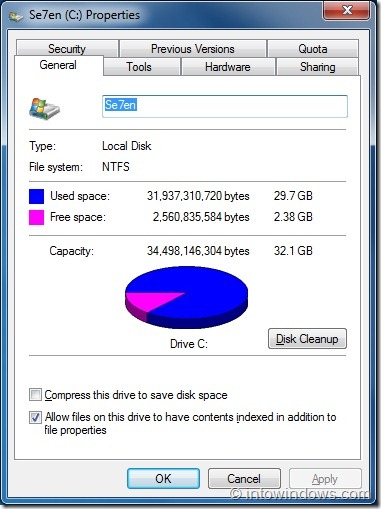
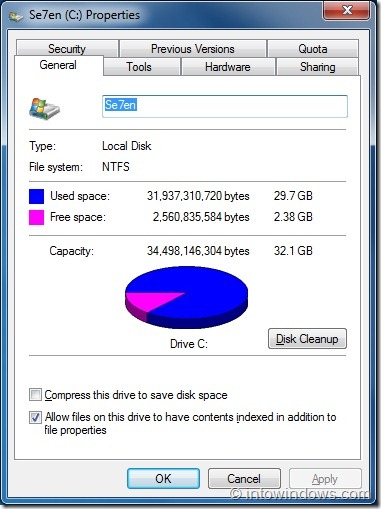
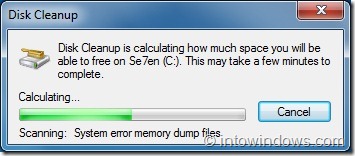
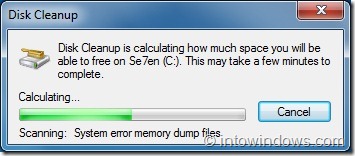
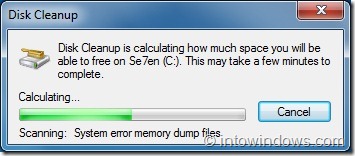
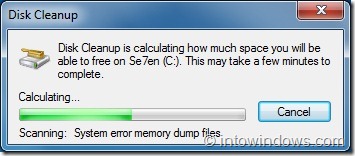
3. Dans la boîte de dialogue Propriétés de nettoyage de disque, cliquez sur Nettoyage des fichiers système bouton. Si vous êtes invité à entrer un mot de passe administrateur ou une confirmation, saisissez le mot de passe ou fournissez une confirmation.
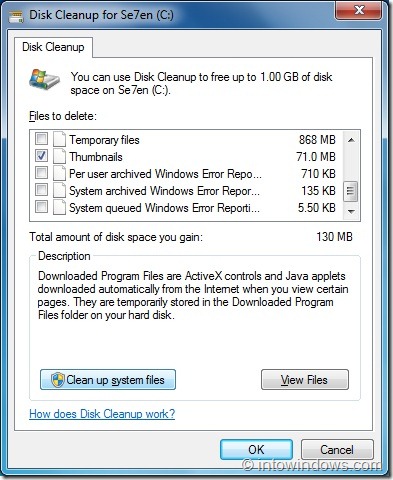
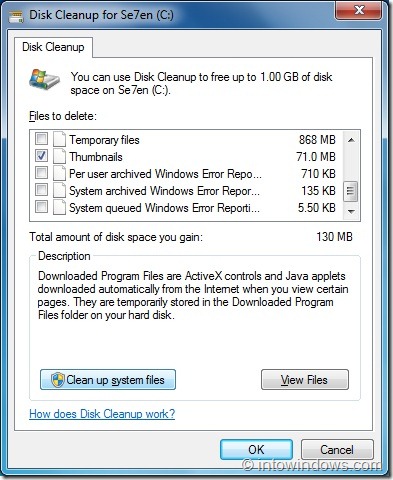
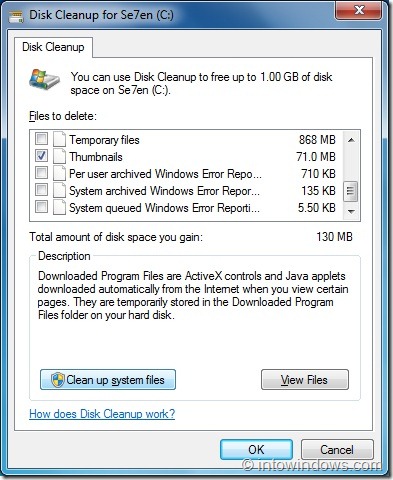
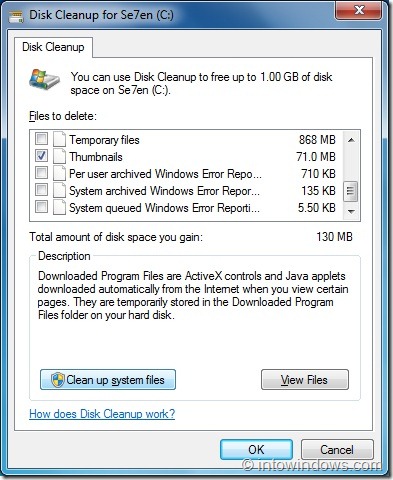
4. Attendez quelques instants pour voir la liste des fichiers qui peuvent être supprimés à l’aide de l’outil de nettoyage de disque. Dans la liste, recherchez une entrée nommée Fichier de sauvegarde du Service Pack. Sélectionnez l’option Fichier de sauvegarde du Service Pack, puis cliquez sur D’accord pour supprimer tous les fichiers de sauvegarde SP1.
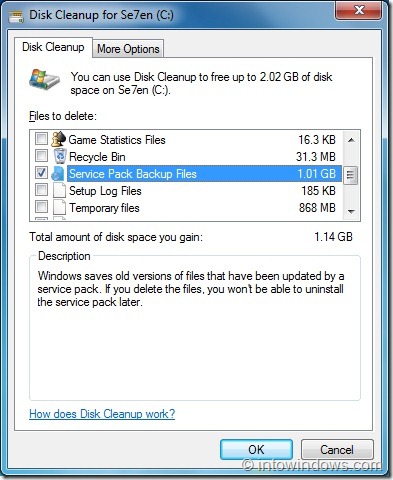
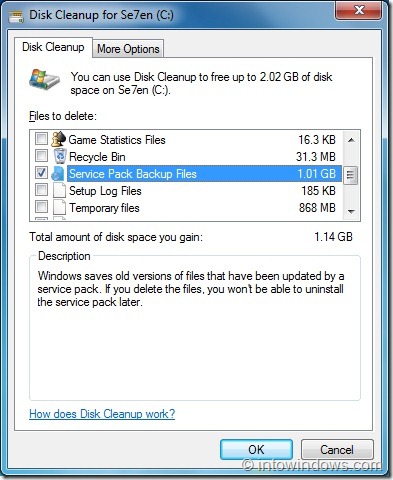
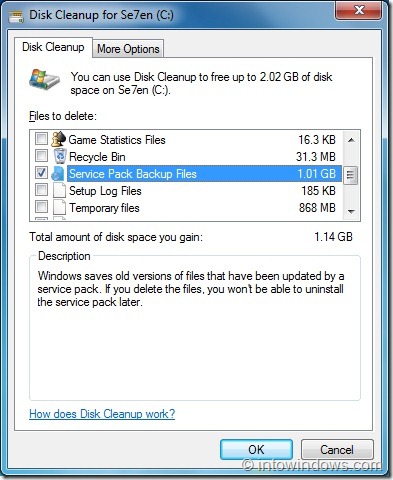
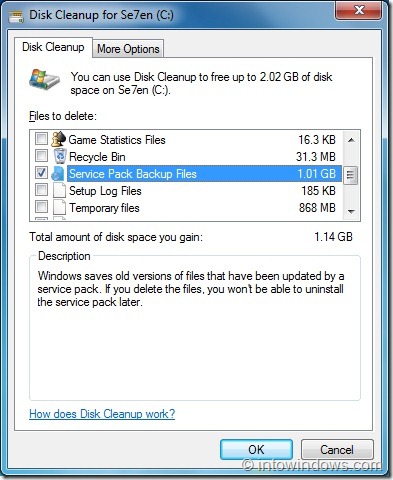
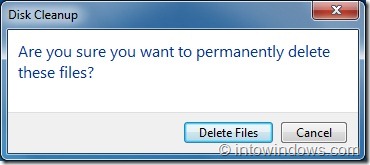
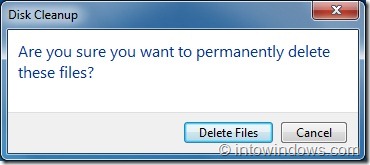
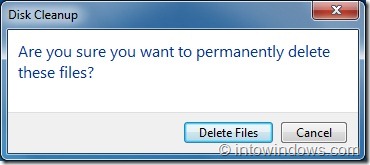
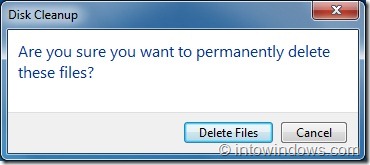
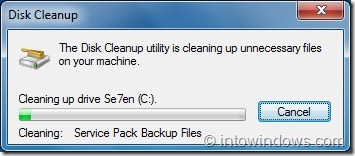
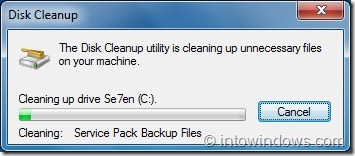
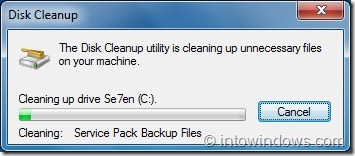
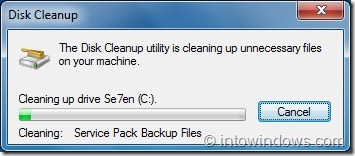
5. Tu as fait!
Découvrez également comment intégrer Windows 7 Service Pack 1 sur le DVD d’installation ou l’ISO.